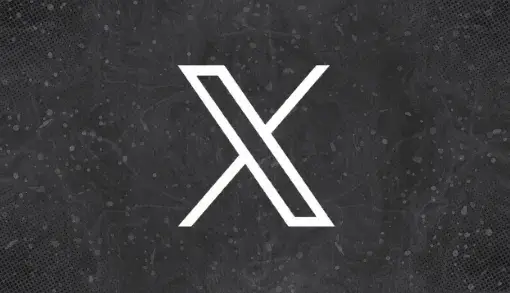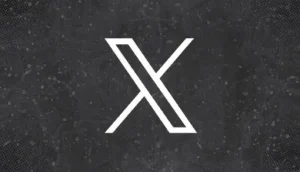Twitterを使っていると、「いつの間にか、あの人からブロックされていた…!」ということがありますよね。
ブロックされた相手が誰なのか?
ブロックされた人数やアカウント名を簡単に確認する方法を紹介します。
Twitterのブロック画面
Twitterでブロックされると、ブロックした相手のプロフィールで「@〇〇さんにブロックされている」と表示されます。
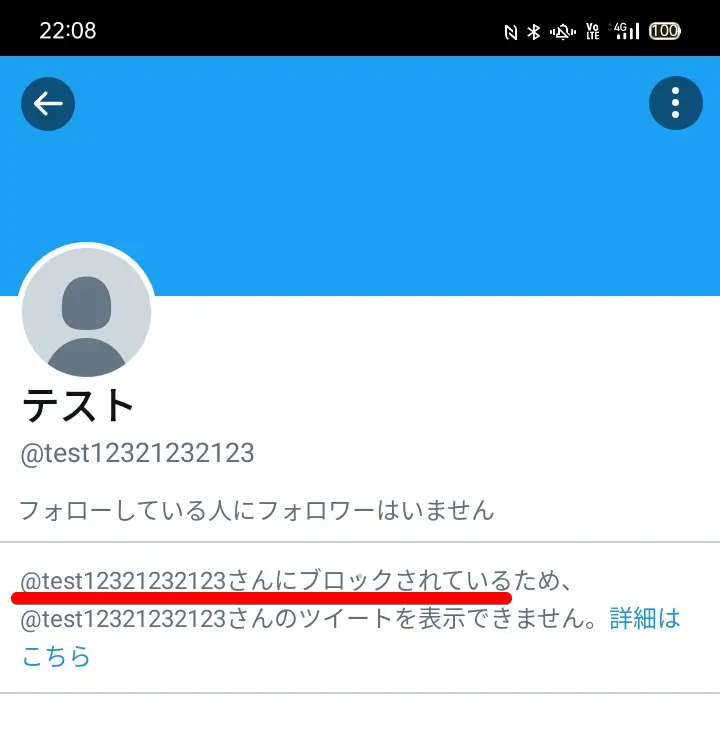
ブロックされると、相手のツイートを見ることができなくなります。
ブロックされた相手をフォローすることもできません。
ブロックされたか確認するには、相手のプロフィール画面を確認することが最も確実な方法です。
ですが、人数が多くなった場合は大変ですよね。
人数が多くなった時や、ブロックされたタイミングで効率的に確認できる方法を紹介します。
Twitterでブロックされた人数やアカウントを確認するアプリ
Twitterの公式サービスとして、ブロックされた人数やアカウントを確認する方法は提供されていません。
そのため外部サービスを利用する必要があります。
多くのユーザーが利用している安全性の高いサービスを紹介しますが、使用前には安全なサービスか確認してから利用するようにしてください。
えごったー
えごったーは、「誰が自分をブロックした可能性があるのか」を教えてくれます。
ということで、そんなえごったーの使い方の説明をしていきます。
① 相互フォローのブロックを確認
↓えごったーにアクセスして「Twitterでログイン」を押し、Twitter連携をします。
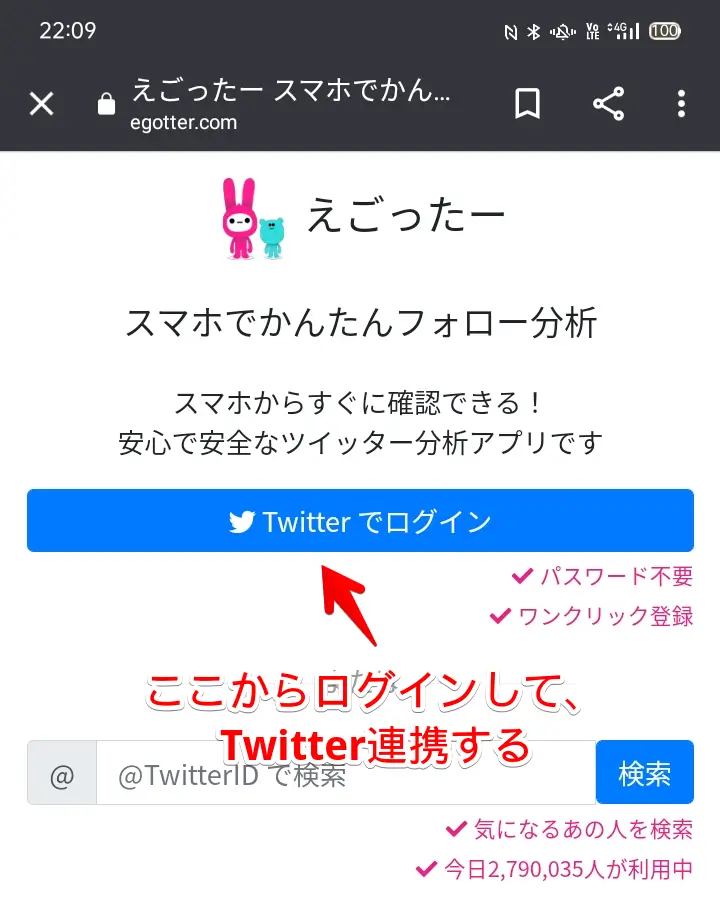
↓連携後に表示される「@〇〇の分析を見る」をタップします。
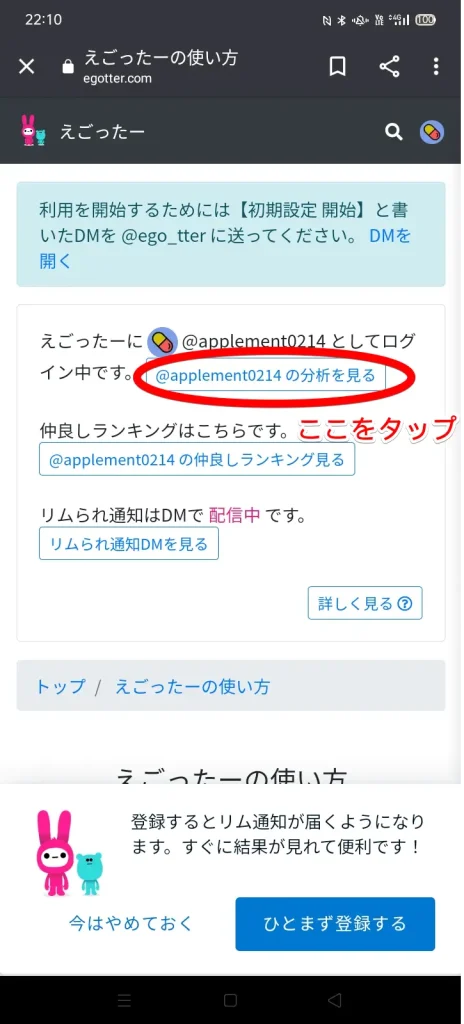
↓画面下のメニュー画面から、「ブロックされたかも」をタップすると、連携後に相互フォローが解除されたユーザーを表示してくれます。
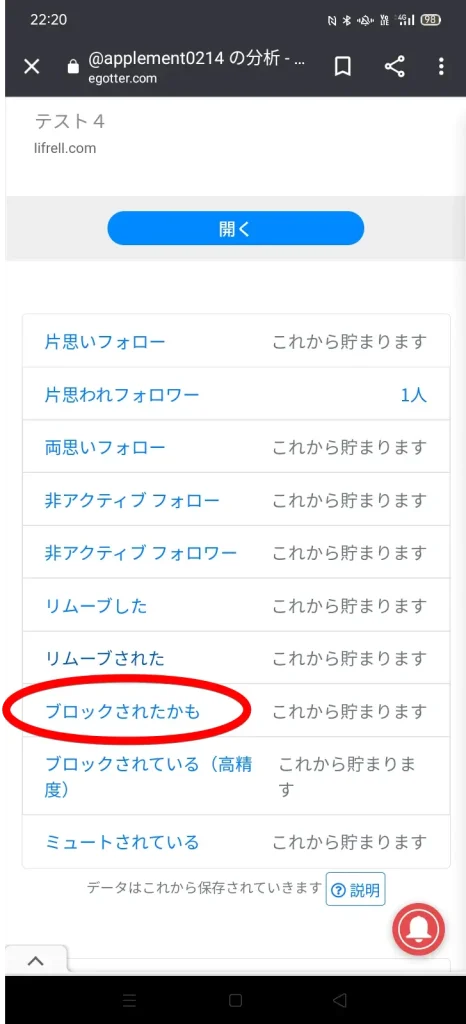
↓「これから貯まります」と表示されているように集計までに時間がかかるため、Twitter連携後に数日ほど置く必要があります。
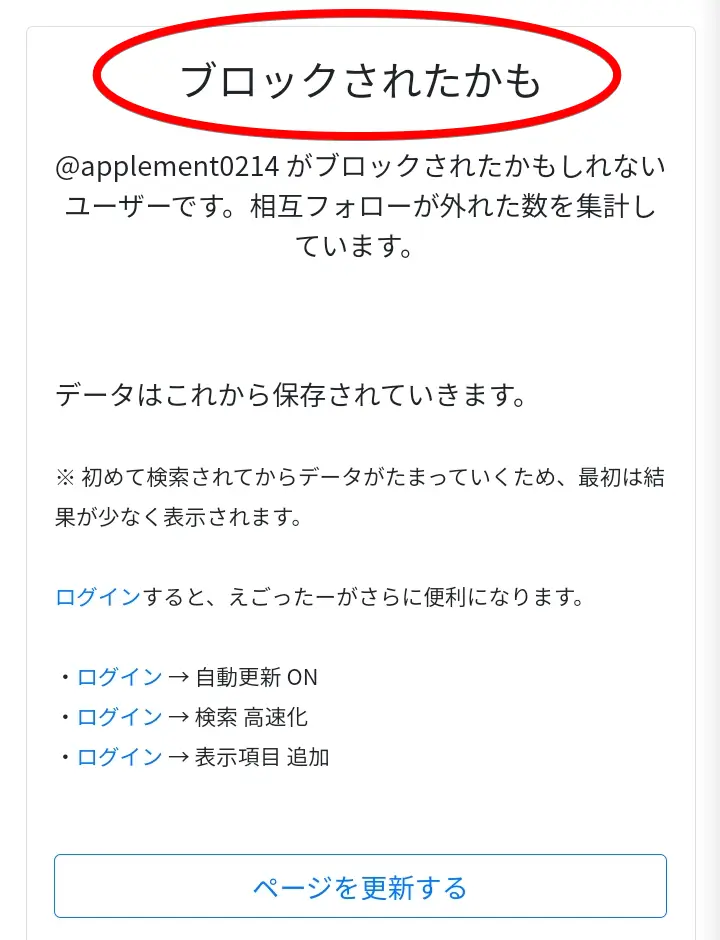
【注意】
Twitter連携前にブロックされた相手は表示されません。
相互フォローの相手がアカウントを削除した場合も、「ブロックされたかも」に表示されます。
② 片方がフォローのブロックを確認
↓自分だけがフォローしていたり、相手だけがこちらをフォローしている状態、つまりどちらか片方だけがフォローしている場合に関しては「リムーブされた」という項目に表示されます。
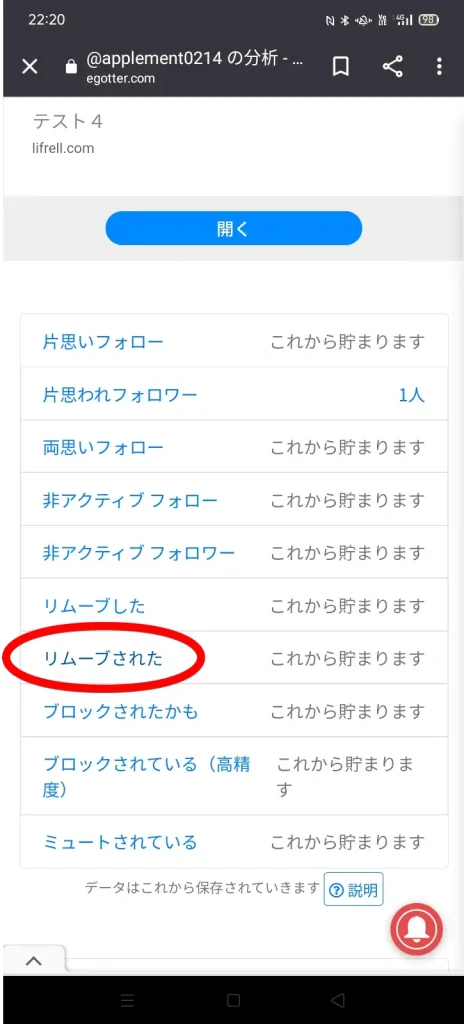
↓ただし、ブロックをしていなくても、フォローを解除しただけで「リムーブされた」という項目に表示されます。
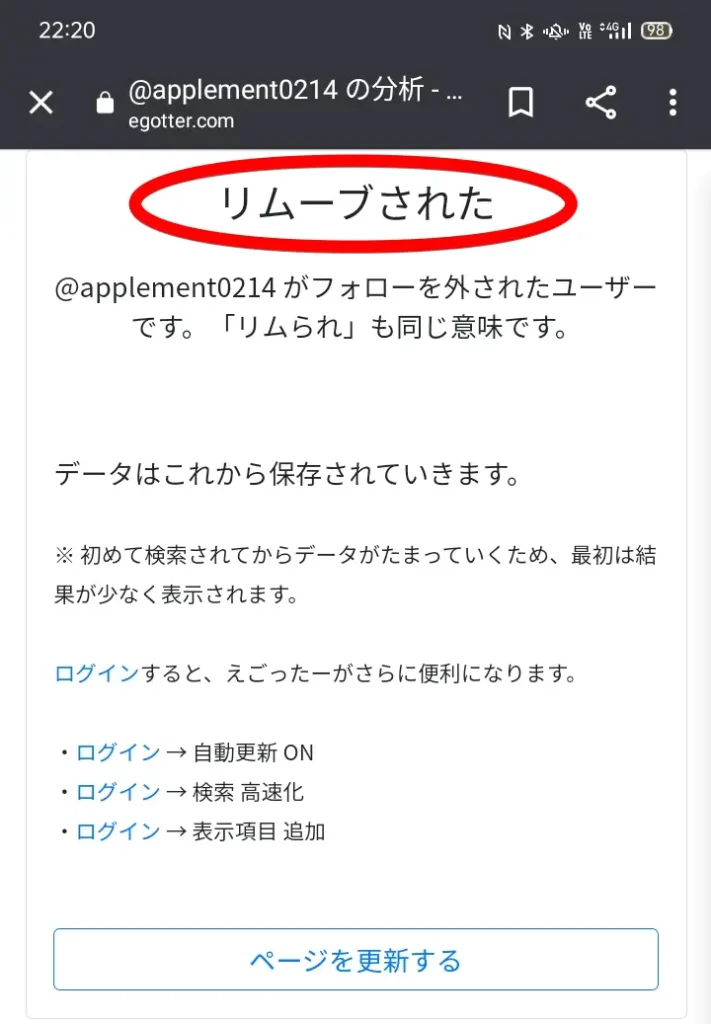
ぶろるっく
ぶろるっくは「ブロックされている人数」を教えてくれます。
ただし、「ぶろるっくを利用したことがあるユーザー」のみをカウントするため、「ぶろるっくを利用したことがないユーザー」は表示されません。
ぶろるっくの利用者が、自分のブロックリストをぶろるっくに預けて、利用者同士で共有する仕組みになっているためです。
正確な人数になりませんが、参考にしたい方は利用してみてはいかがでしょうか。
↓「ログインして数えてみる」からTwitter連携し、利用することができます。
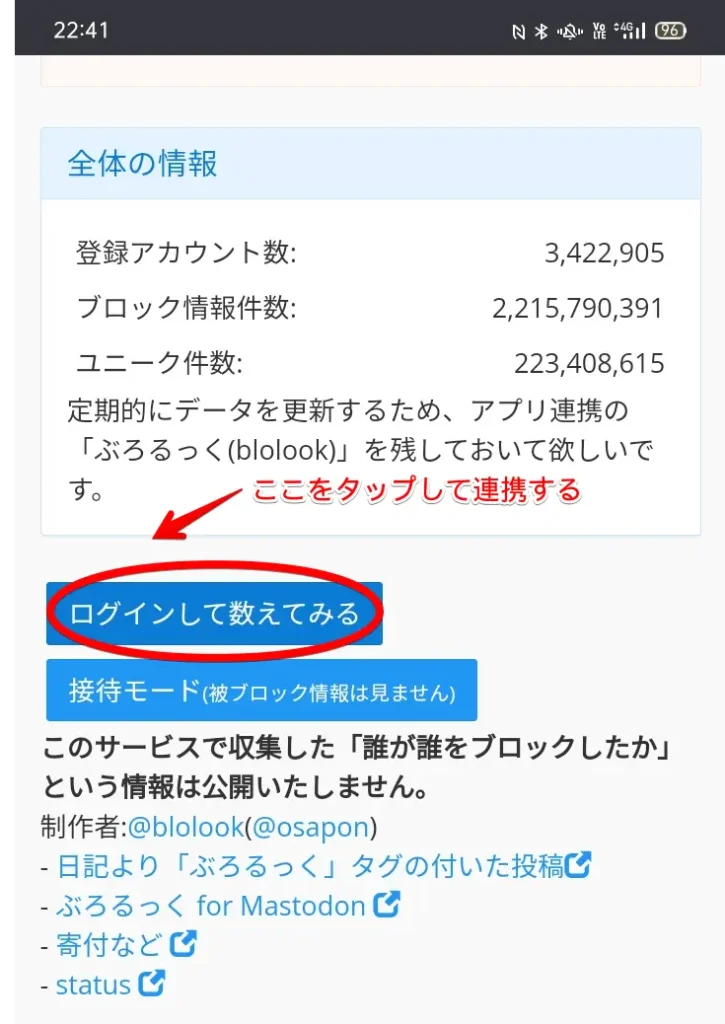
ひすったー
ひすったーもえごったーと同様に、「ブロックされた可能性」を教えてくれます。
相互フォローが同時に外れた場合、「ブロックされた可能性」という項目にアカウントが表示されます。
片方のフォローには対応してないので、えごったーをお勧めします。
↓ひすったーを利用したい方は「Twitterアカウントで認証する」からTwitter連携し利用できます。
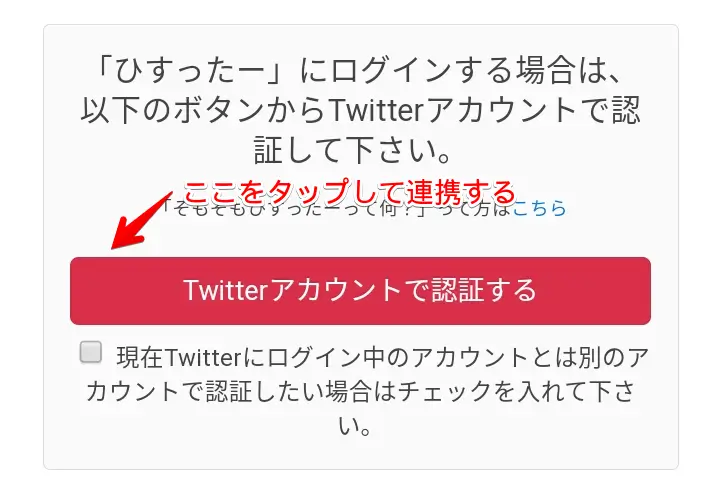
まとめ
残念ながらTwitter公式で、ブロック人数やアカウント名を確認するサービスは提供されていません。
確実な情報ではないですが、外部アプリを利用することでブロックしたアカウントや人数をある程度は確認することが可能です!
ブロックされたアカウントや人数を知りたい場合は、外部サービスの安全性を確認し利用してみてはいかがでしょうか。